En este tutorial revisaremos como acelerar la velocidad de descarga de archivos grandes en Google Chrome, esto puede aplicar a proyectos de gran tamaño, archivos ISO, ZIP, RAR y otros de tamaño elevado.
Por defecto, Google Chrome realiza una única conexión al descargar cada archivo, resultando en ocasiones una descarga más lenta o que se corta a medio camino.
Descarga más rápido los archivos grandes en Chrome
La lentitud o cortes en descargas, podemos notarla en cualquier tipo de servidor, ya sea descargando una ISO oficial de Windows 11 Pro o bien una descarga de Drive de gran tamaño como puede ser superior a 1GB.
Al realizarse una única conexión por descarga, en conexiones inestables o equipos conectados por Wi-Fi, la descarga podría cortarse o descargarse incorrectamente, dando como resultado un archivo dañado.
Al grano, como acelerar la velocidad de descarga en Chrome
Comenzaremos por ejecutar Google Chrome e introducir la siguiente dirección en el navegador:
chrome://flags
![]()
Una vez dentro, la primera opción que nos aparece, será «Parallel downloading» (Descargas paralelas). Si no la tenemos activada, procedemos a activar dicha opción quedando esta en «Enable».
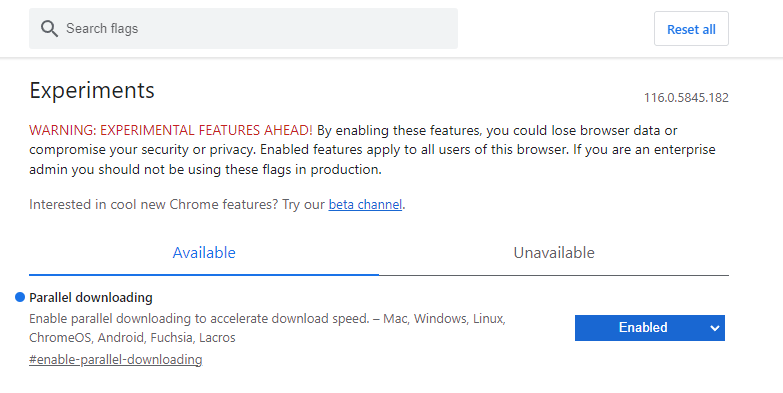
Esto permitirá que en la descarga de archivos, especialmente los grandes como ISOS, RAR, ZIP, IMG o vídeos de gran tamaño entre otros, se realicen varias conexiones desde el mismo navegador para garantizar que se alcance la máxima velocidad soportada por nuestra Fibra y adaptador de red (Wi-Fi o Ethernet).
Adicionalmente, nos añadirá mayor seguridad ante interrupciones o cortes de descargas de grandes archivos, ahorrando tiempo y energía, especialmente en equipos con conexiones que no sean demasiado estables.
Nota en últimas versiones de Chrome
Si has descargado Chrome o actualizado este hace poco, posible el propio Chrome detecte la estabilidad y conectividad resultando en una activación automática de la opción Parallel downloading.
No obstante, no esta de más echarle un vistazo para asegurar que dicha opción este activada y poder garantizar que estamos aprovechando al máximo la conexión a internet.

